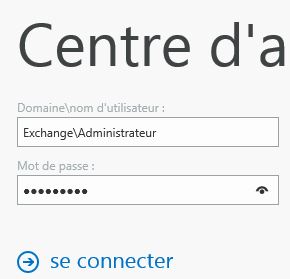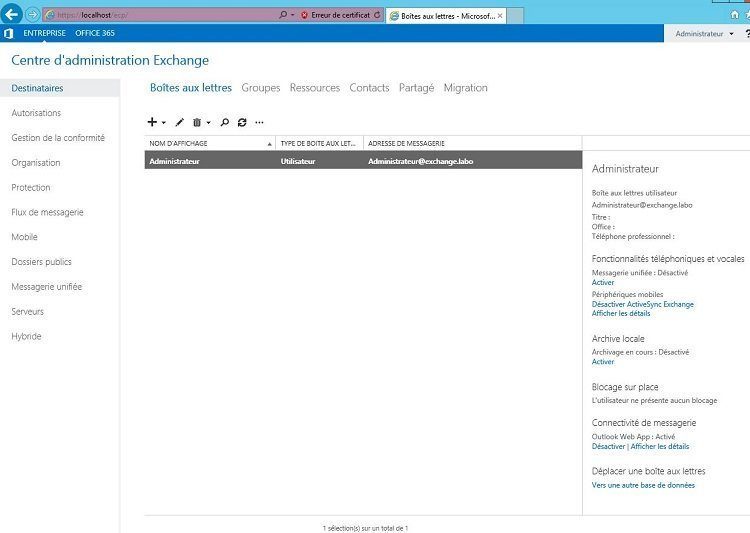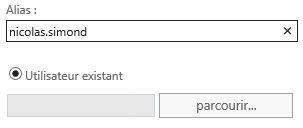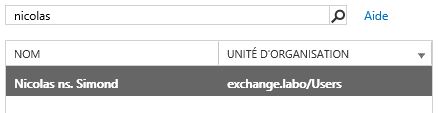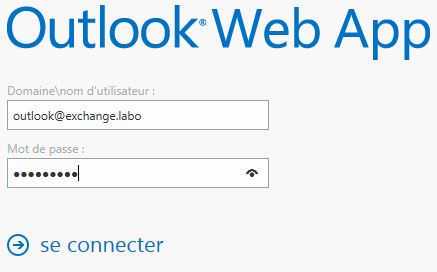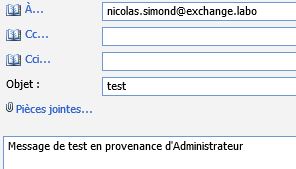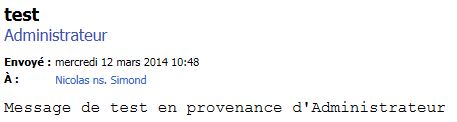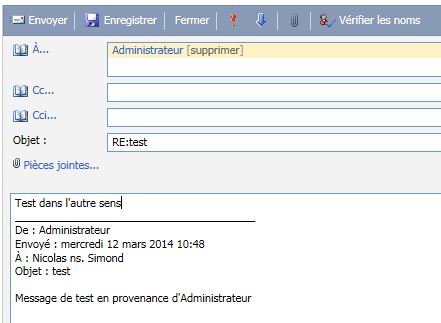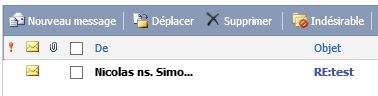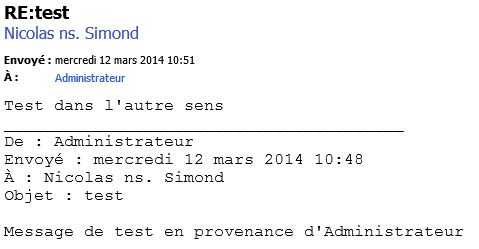Attention, cet article a plus d'une année d'ancienneté. Il est possible que les informations présentées ne soient plus à jour, spécialement dans le cadre d'un article technique.
Bonjour à tous,
Aujourd’hui, on va rapidement voir les pré-requis pour l’installation d’un serveur Exchange 2013, l’installation, et l’accès au panneau de configuration du serveur exchange.
Les pré-requis
- Un serveur 2012/2012 R2 avec un quad core et 8 giga de ram
- Un Active Directory configuré et pleinement opérationnel (serveur dns inclus)
- Le composant Windows Server Media Foundation
- Le Microsoft Unified Communication API 4.0
- Le Microsoft Office 2012 Filter pack V2
- Et son service pack 1
- Et bien sûr, pour finir, le dvd d’installation d’Exchange 2013.
Pour installer le composant Windows Server Media Foundation, lancez simplement cette commande en powershell :
Add-WindowsFeature Server-Media-Foundation
Redémarrez ensuite votre serveur.
Installation
L’installation d’Exchange 2013 n’a rien de transcendant, je vous conseille d’aller voir ces 3 liens pour être préparer néanmoins :
Configuration
Pour configurer votre serveur exchange, ouvrez Internet Explorer depuis votre serveur et tapez l’url suivante :
https://localhost/ecp/
Si il vous le demande, acceptez le certificat de sécurité.
Ensuite, connectez vous à l’aide de votre compte Administrateur :
Et voila, votre exchange est prêt pour la bataille :
Ensuite, pour tester le fonctionnement basique du serveur, nous allons tester l’envoi et la réception de mail d’une messagerie à l’autre.
Pour créer une adresse mail, utilisez le petit + sur la page d’accueil du panneau de configuration exchange :
Ensuite, choisissez l’alias pour votre utilisateur :
Aussi, je vais choisir de prendre un utilisateur déjà existants dans l’active directory pour cette manipulation :
Pour tester le bon fonctionnement, maintenant on va avoir besoin du serveur et d’une autre machine avec un navigateur internet.
Accédez à cette url sur les 2 machines :
https:// [ip_de_votre_serveur] /owa/
Acceptez le certificat de sécurité si on vous le demande.
Sur votre serveur exchange vous devriez être automatiquement connecté en administrateur, sur votre machine client, connectez vous avec votre deuxième compte a l’aide du nom d’utilisateur active directory et non du de l’alias :
Maintenant, on va écrire un nouveau message depuis notre boite mail Administrateur :
Maintenant on se rend sur notre boite mail au niveau du client, et si tout marche bien, le message doit apparaître après avoir actualiser la boite :
On essaye dans l’autre sens pour être sûr maintenant :
Et on va vérifier dans la boite Administrateur :
Et voilà, si tous les tests marchent vous êtes tranquille pour créer d’autres boites et les configurées sur les clients mobiles et outlook, c’est d’ailleurs ce que l’on verra dans le prochain article 😉